Utilice este procedimiento para cambiar la alineación y su desfase en escaleras con forma de U. Estos campos sólo estarán disponibles cuando seleccione una escalera con forma de U.
- Pulse dos veces en una escalera en forma de U para abrir la paleta Propiedades.
- Seleccione la ficha Diseño, expanda Avanzadas y, a continuación, Restricciones.
- Especifique la alineación de la escalera con forma de U:
Si desea... Entonces... colocar huellas y contrahuellas donde sea necesario para completar la escalera seleccione Liberar en Tipo de alineación. alinear la huella del tramo superior con la huella del tramo inferior seleccione Huella a huella en Tipo de alineación. alinear la huella del tramo superior con la contrahuella del tramo inferior seleccione Huella a contrahuella en Tipo de alineación. alinear la contrahuella del tramo superior con la contrahuella del tramo inferior seleccione Contrahuella a contrahuella en Tipo de alineación. - Especifique un valor en Desfase de alineación.
Si selecciona Huella a huella, Huella a contrahuella o Contrahuella a contrahuella, puede especificar un valor de desfase. Un valor de desfase positivo significa que la ubicación de la huella del tramo inferior está más cerca del descansillo que la del tramo superior.
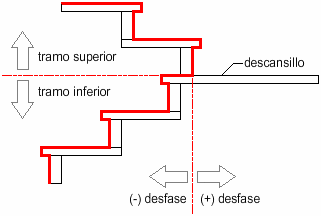
Especificación de desfases de alineación huella a contrahuella
- Especifique Tramo superior o Tramo inferior en Alineación alargada.
- Especifique un valor en Huella impar en. Este valor indica el tramo que va a ser más largo si el número total de huellas es impar. Seleccione Tramo superior para colocar la huella impar en el tramo superior. o bien, Tramo inferior para colocarla en este tramo.